Como excluir uma imagem no iPhone 5
Ocasionalmente, você pode tirar uma foto ruim com o iPhone ou tirar uma foto que decide que não deseja mais. Em uma época em que estamos tentando encontrar maneiras de manter e fazer backup de todos os nossos dados, pode parecer um pouco estranho querer excluir alguma coisa. Felizmente, no entanto, é possível excluir fotos diretamente do seu iPhone 5. Seja um imageador que você tirou com a câmera ou uma imagem que você baixou da Internet, qualquer imagem no rolo da câmera pode ser excluída no mesma maneira. Você pode até optar por excluir várias imagens ao mesmo tempo.
Remova uma foto do rolo da câmera do iPhone 5
Anteriormente, escrevemos sobre o upload de mensagens de imagens do seu iPhone 5 para o Dropbox e a configuração do Dropbox no seu iPad para enviar automaticamente imagens de lá. Se você configurou esse recurso em qualquer dispositivo, essas imagens não serão excluídas do Dropbox. A execução das etapas abaixo excluirá apenas a imagem do rolo da câmera no seu iPhone 5. A imagem no Dropbox é sua própria cópia e, uma vez carregada na sua conta do Dropbox, não está mais conectada à imagem no seu iPhone ou iPad.
Etapa 1: inicie o aplicativo Fotos no seu iPhone 5.

Abra o aplicativo iPhone 5 Fotos
Etapa 2: Selecione a opção Rolo da câmera .
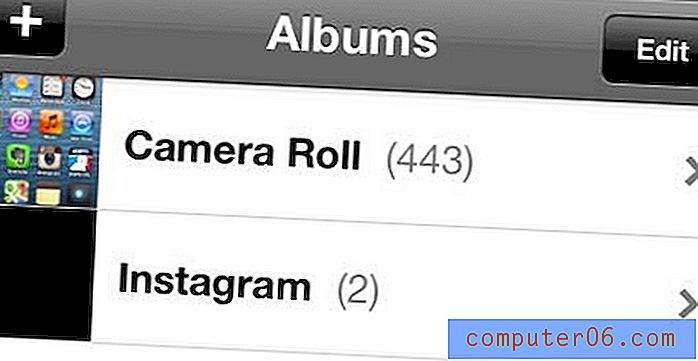
Abra o rolo da câmera
Etapa 3: toque no botão Editar na parte superior da tela.

Toque no botão Editar
Etapa 4: toque na imagem que deseja excluir, que exibirá um círculo vermelho com uma marca de seleção branca dentro dela.
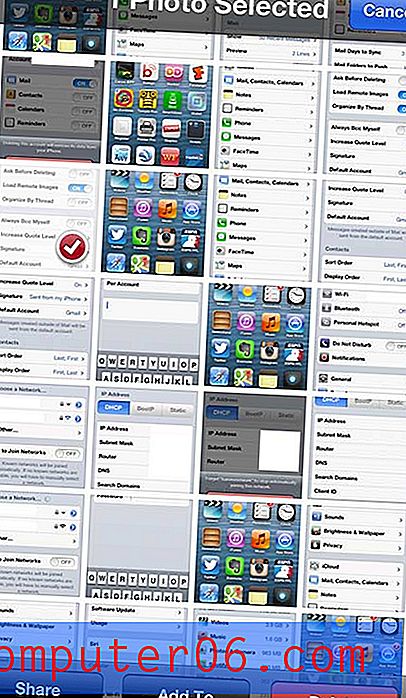
Selecione a imagem a excluir
Etapa 5: pressione o botão Excluir na parte inferior da tela.
Etapa 6: toque no botão Excluir foto para concluir o processo.

Toque no botão "Excluir foto"
Se você desejar excluir várias imagens, poderá selecionar mais de uma imagem na Etapa 4 acima e concluir o restante do tutorial.
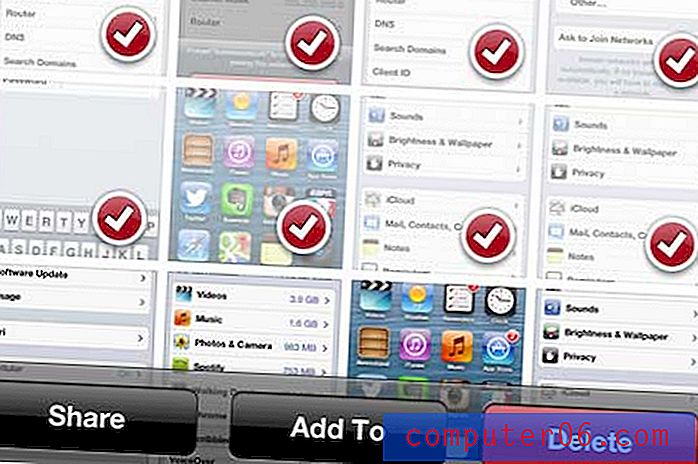
Excluir várias fotos de uma só vez



